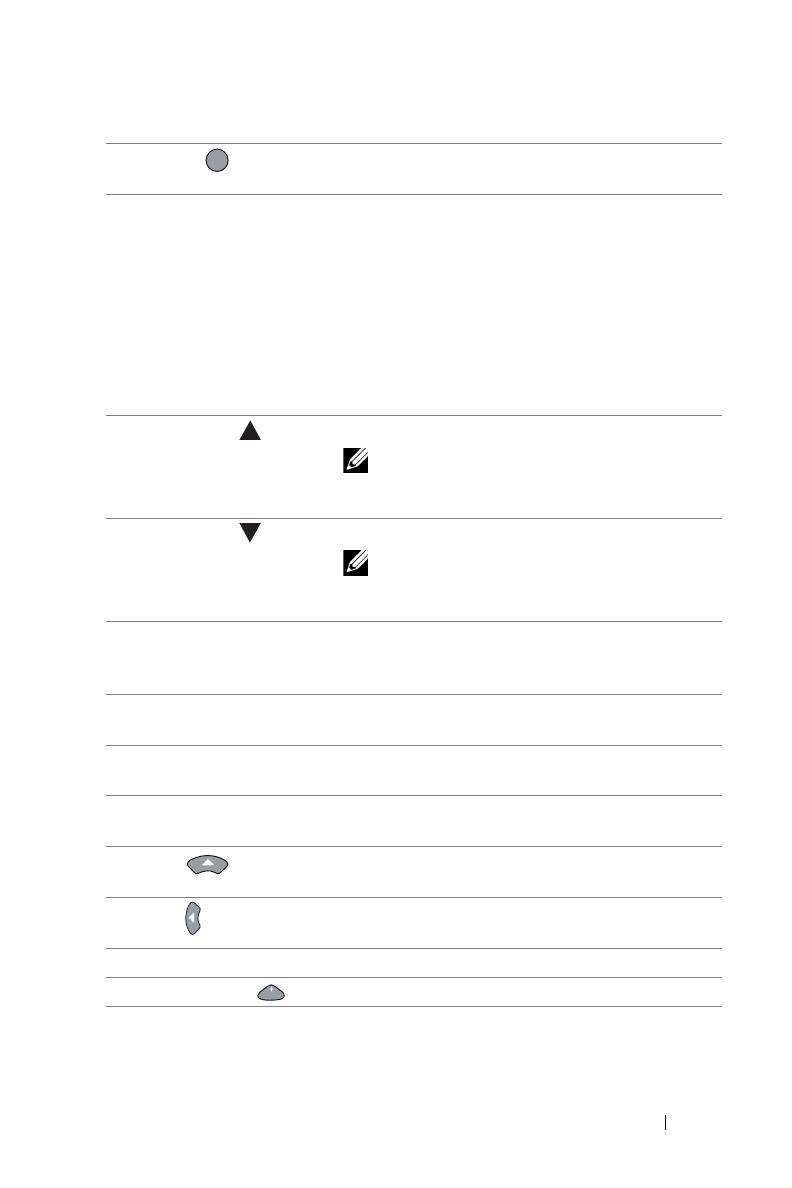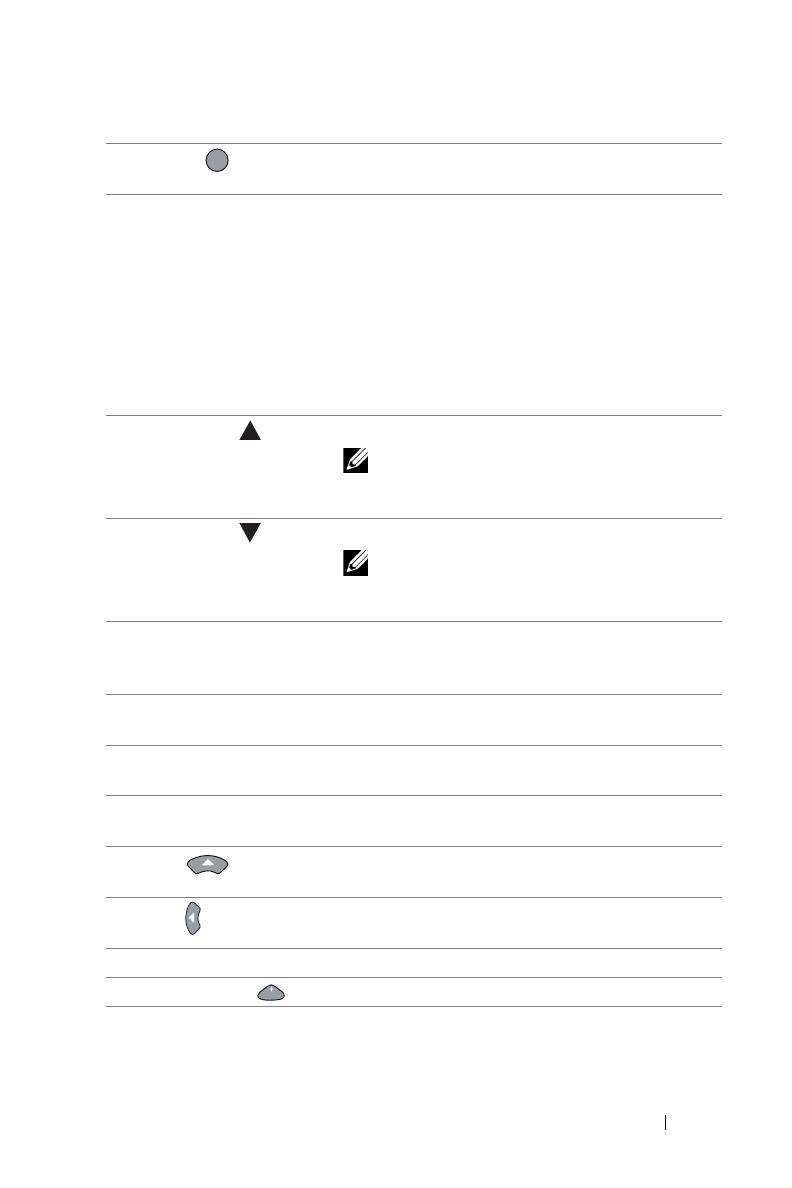
Dell プロジェクタについて 9
6
消音 このボタンを押して、 プロジェクタのスピー
カーを消音にしたり消音を解除します。
7
ビデオモード プロジェクタには、 データ (プレゼンテーショ
ン ス ラ イ ド ) や ビ デ オ (映画、 ゲ ー ム な ど) の
表示に最適な プ リ セ ッ ト 設定が あ り ま す。
ビデオモード ボタンを押して、 プレゼンテー
ションモード、 明る さ モード、 映画 モ ー ド 、
sRGB、またはカスタムモードを切り替えます。
ビデオモードボタンを 1 回押す と 、 現在の表示
モ ー ド が表示 さ れ ま す。 も う 一度 ビデオモード
ボ タ ン を押す と、 モ ー ド が切り替わ り ま す。
8
ページ上 このボタンを押して前のページへ移動します。
メモ: ペ ー ジ上機能 を使用す る 場合、 ミ
ニ USB ケーブルを接続する必要があり ま
す。
9
ページ下 このボタンを押して次のページへ移動します。
メモ: ペ ー ジ下機能 を使用す る 場合、 ミ
ニ USB ケーブルを接続する必要があり ま
す。
10
フ リ ー ズ こ の ボ タ ン を 押 し て ス ク リ ー ン の画像を 一時停
止 し ま す。 「 フ リ ー ズ」 を も う 一度押す と 再生
に戻り ます。
11
何も う つ っ ていな
い画面
こ の ボ タ ン を 押 し て、 画像 を 表示 し た り 非表示
にします。
12
情報 このボタンを押して、 プロジェ クタのネーテ ィ
ブ 解像度情報 を表示 し ま す。
13 HDMI
このボタンを押してHDMI ソースを選択しま
す。
14
上 このボタンを押して、 オンスク リーンディスプ
レイ (OSD) メニュー項目をナビゲートします。
15
左 このボタンを押して、 オンスク リーンディスプ
レイ (OSD) メニュー項目をナビゲートします。
16
メニュー このボタンを押してOSD を起動し ます。
17
音量 ア ッ プ このボタンを押して音量を上げます。
MUTE